ps 방법으로 사진에 워터마크를 추가합니다. 먼저 [브러시 사전 설정 정의]에 워터마크를 추가한 다음 [브러시 도구]에서 [브러시 사전 설정]을 사용하여 준비된 [워터마크 템플릿]을 선택합니다. 그림.
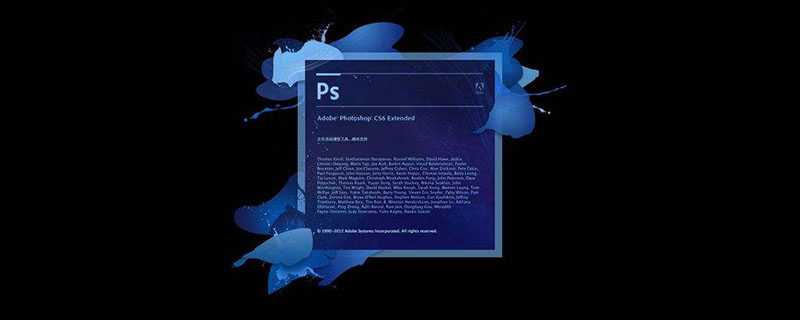
ps 방법으로 사진에 워터마크 추가:
1 먼저 [브러시 사전 설정 정의]에 워터마크를 추가하세요.
워터마크 템플릿(png 형식)을 선택하거나 직접 만드세요. 50cm*50cm
2. [편집] -> [브러시 사전 설정 정의]
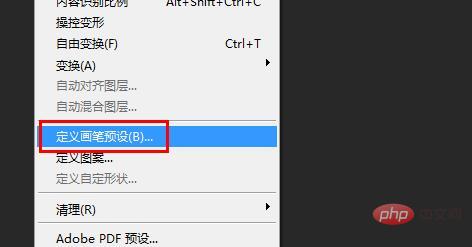
3. 그런 다음, [브러시 사전 설정]을 선택하고, [워터마크 템플릿] 방금 생성되었습니다
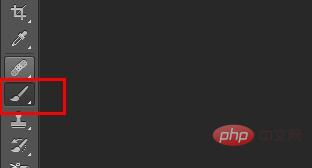
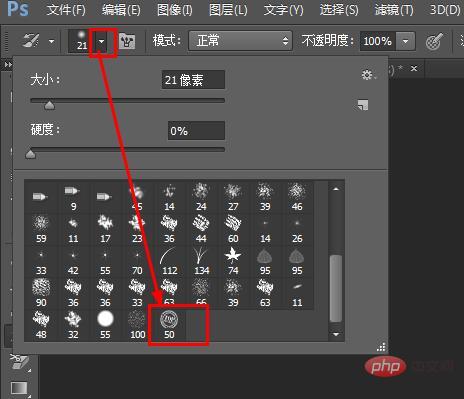
4. 마지막으로 사진을 클릭하여 워터마크를 얻은 다음 다시 클릭하면 매우 유연하게 사용할 수 있습니다. "브러시 도구"는 일반적으로 "전경색"을 브러시 색상으로 사용하기 때문입니다. 따라서 "전경색"을 다르게 설정하면 워터마크의 색상도 달라집니다.

위 내용은 이 글의 전체 내용이며, 모든 분들의 공부에 도움이 되었으면 좋겠습니다. 더 흥미로운 내용을 보려면 PHP 중국어 웹사이트의 관련 튜토리얼 열을 주의 깊게 살펴보세요! ! !
위 내용은 ps에서 사진에 워터마크 추가하는 방법의 상세 내용입니다. 자세한 내용은 PHP 중국어 웹사이트의 기타 관련 기사를 참조하세요!